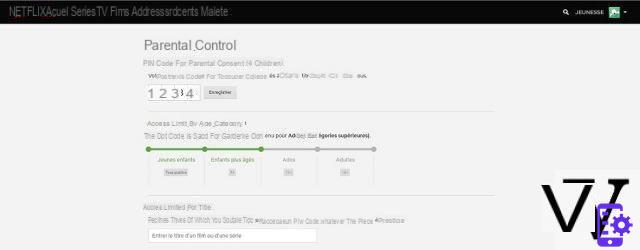
¿Tiene una cuenta de Netflix, pero tiene miedo de que un niño que también tiene acceso se encuentre con contenido inapropiado para su edad? Te explicamos cómo configurar los controles parentales en la plataforma.
Una cuenta de Netflix se puede compartir con la familia y posiblemente con algunos amigos. Problema: todo el mundo no respeta los perfiles y se conecta a ellos, lo que arruina la personalización de su página de inicio. También está el problema de los controles parentales. De hecho, el servicio SVOD está disponible en una multitud de medios (teléfonos inteligentes, tabletas, PC, TV, etc.) y es posible ver la plataforma en hasta cuatro dispositivos simultáneamente con el paquete Premium. Sin embargo, todo el contenido presente no es necesariamente compatible con los jóvenes. Netflix ofrece opciones para limitar el acceso a ciertas películas y series según la edad.
Resumen
- Configurar controles parentales en un perfil de Netflix
- Piense también en el perfil de Niños
- Recupere o elimine su código PIN
- comentarios
Configurar controles parentales en un perfil de Netflix
Recientemente, Netflix ya no permite que los controles parentales se apliquen a toda la cuenta. Para bloquear cierto contenido para los más jóvenes, es imperativo pasar por los perfiles de Netflix. A continuación, puede imponer restricciones en función de cada perfil.
- Visita tu cuenta de Netflix (desde un navegador web)
- Ratón sobre tu avatar
- Cliquez sur Compte
- Nos vemos en Perfiles y controles parentales
- Seleccione el perfil que desea restringir
- ir Restricciones de acceso et presione Editar
- Ingrese la contraseña de su cuenta de Netflix
- Elija la restricción que desee: Todo público, 7+, 13+, 16+, 18+
- También puede bloquear contenido específico escribiendo el título en la barra de abajo
- Cliquez sur Siguiente
Eso sí, hay que asegurarse de que el niño no vaya a un perfil que no sea el suyo en este caso. O confía en él o protege el acceso a otros perfiles sin restricciones con un código PIN. Le recordamos que es posible tener hasta cinco perfiles por cuenta. A continuación, se explica cómo colocar un código PIN:
- Vaya a Netflix desde su PC / Mac
- En la página de inicio, después de la pantalla de selección de perfil, haga clic en su avatar en la parte superior derecha
- Cliquez sur Compte en el menú desplegable
- Haga clic en el perfil que desea bloquear por código PIN en la sección Perfiles y controles parentales
- Cliquez sur cambio a la derecha de Bloquear perfiles
- Ingrese la contraseña de su cuenta de Netflix y haga clic en Continuar
- Marque la casilla Requerir ingreso de un código PIN para acceder al perfil e ingrese un código de cuatro dígitos en su teclado
- Cliquez sur Siguiente
Piense también en el perfil de Niños
Como recordatorio, Netflix ofrece por defecto una sección para niños en su plataforma. “El contenido que se ofrece es una selección de títulos cuidadosamente seleccionados que son interesantes y seguros para un público joven”, explica el servicio. Evidentemente, este tipo de perfil se ve privado de buena parte del catálogo, pero dejar que un niño pequeño vea Netflix sin tener que preocuparse por configurar controles parentales, también es una solución.
Algunas funciones están deshabilitadas en los perfiles de Niños, como la elección del idioma, por ejemplo. Para activarlo, simplemente vaya a la página de restricciones de acceso y marque Muestre la interfaz de Netflix para jóvenes con títulos reservados para niños.
Recupere o elimine su código PIN
Si después de activar los controles parentales, ya no recuerda su código PIN que permite el acceso a contenido bloqueado para niños, haga clic en el enlace ¿Olvidaste tu código PIN? que aparece. Iniciar sesión utilizando su dirección de correo electrónico y contraseña. Luego se le pedirá que ingrese un nuevo código PIN.
Para eliminarlo, simplemente elija el nivel más alto de restricción de acceso de control parental: Adultos. Por lo tanto, no es necesario ingresar el código PIN para nada.
Lire aussi
- La lista de códigos para acceder a las categorías ocultas de Netflix
- Cómo darse de baja de Netflix
- Cómo borrar tu cuenta de Netflix
- Netflix
- Compartir
- tweeter
- Compartir
- Enviar a un amigo


























